有的时候您可能并不希望将文件同步到电脑上,比如您在使用公共电脑的时候,或者您不希望将一些不常用的文件同步到本地。
这个时候,您就可以通过登录网页版的坚果云来访问这些没有同步到电脑上的文件。
下面动图中将会介绍如何在线查看文件和编辑文件。
(注意:目前只有团队版支持在线编辑)
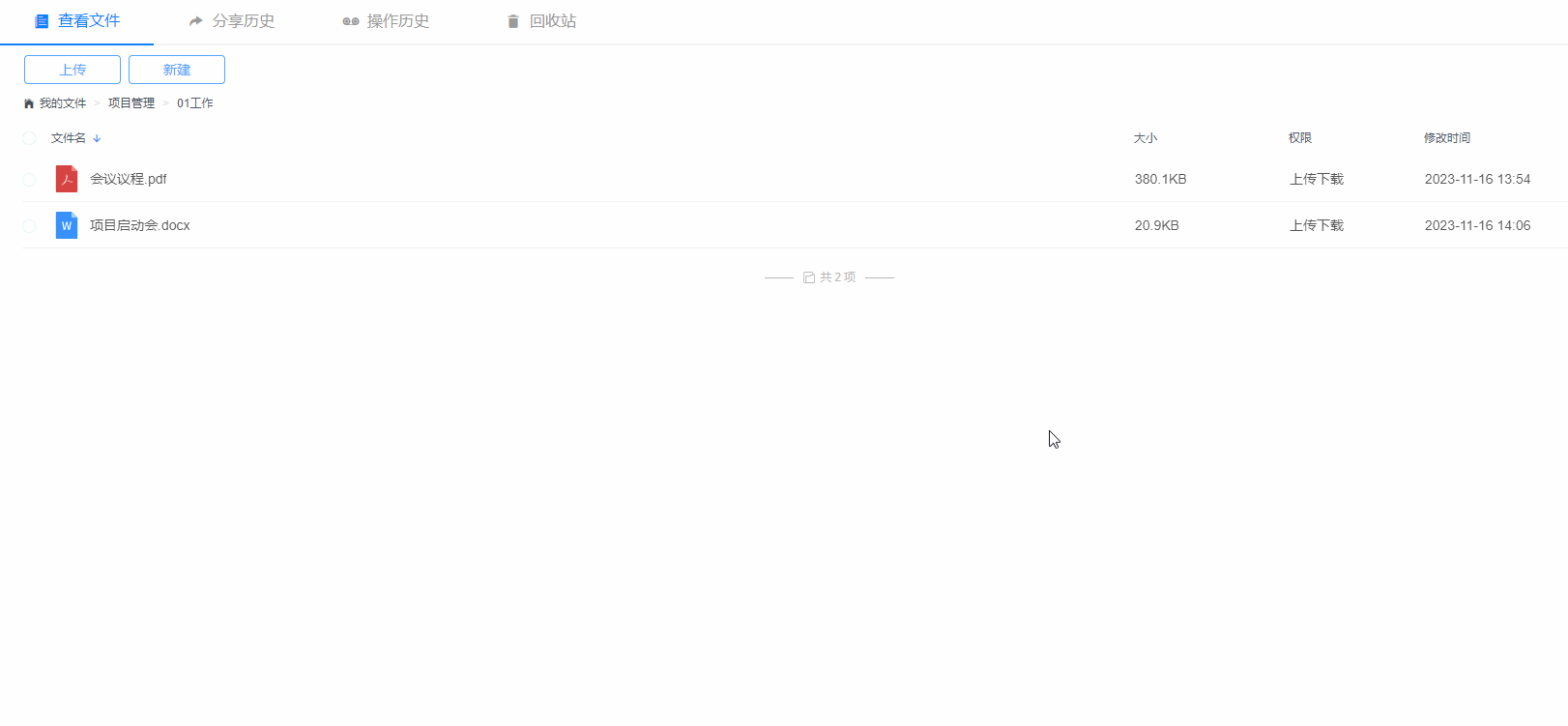
有的时候您可能并不希望将文件同步到电脑上,比如您在使用公共电脑的时候,或者您不希望将一些不常用的文件同步到本地。
这个时候,您就可以通过登录网页版的坚果云来访问这些没有同步到电脑上的文件。
下面动图中将会介绍如何在线查看文件和编辑文件。
(注意:目前只有团队版支持在线编辑)
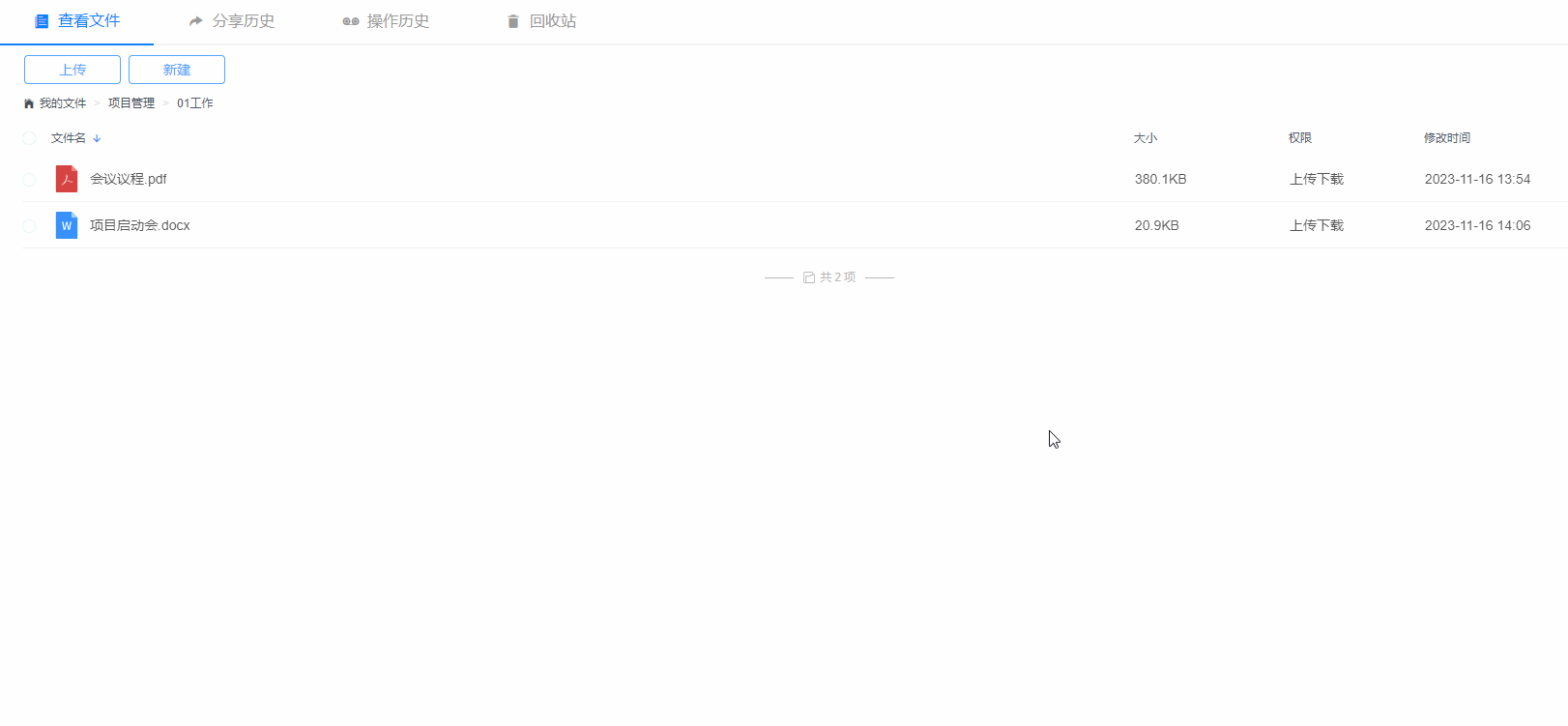
坚果云立志为用户提供“便捷安全”的云存储服务。为了保证您的数据安全,坚果云使用AES加密技术和冗余备份技术,保证您的数据高度隐私,且永不丢失,即便电脑损坏,仍可从云存储找回。
OneNote 2016作为微软十分出名的笔记应用,凭借其优秀的设计理念以及多设备通用等优势,获得了很多人的喜爱。你可以使用OneNote自由地记下信息,如果你拥有一支触控笔的话还能获得更好的体验。
但是OneNote 2016所依赖的OneDrive的体验却并不是那么顺畅,这也就影响到了OneNote的同步体验,同时对于我们坚果云用户来说,多个云盘的混合使用还会造成文件管理混乱的现象。因此这里就教大家一招使用坚果云来替代OneDrive的方法。
1.先在本地电脑新建一个名为OneNote的文件夹,并把该文件夹同步到坚果云。可以直接右键该文件夹,选择坚果云—>同步该文件夹。
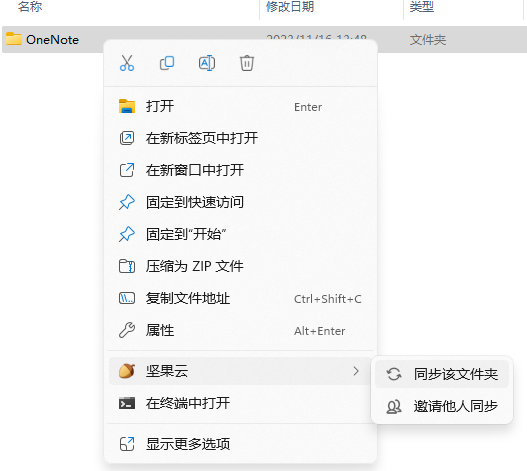
2.打开OneNote,进入“文件”—“选项”,找到“保存和备份”,然后设置“备份文件夹”和“默认笔记本位置”的路径。把“默认笔记本位置”的路径修改为刚刚新建的OneNote的文件夹的路径即可。
注意:修改了位置后需要重启OneNote才会生效。
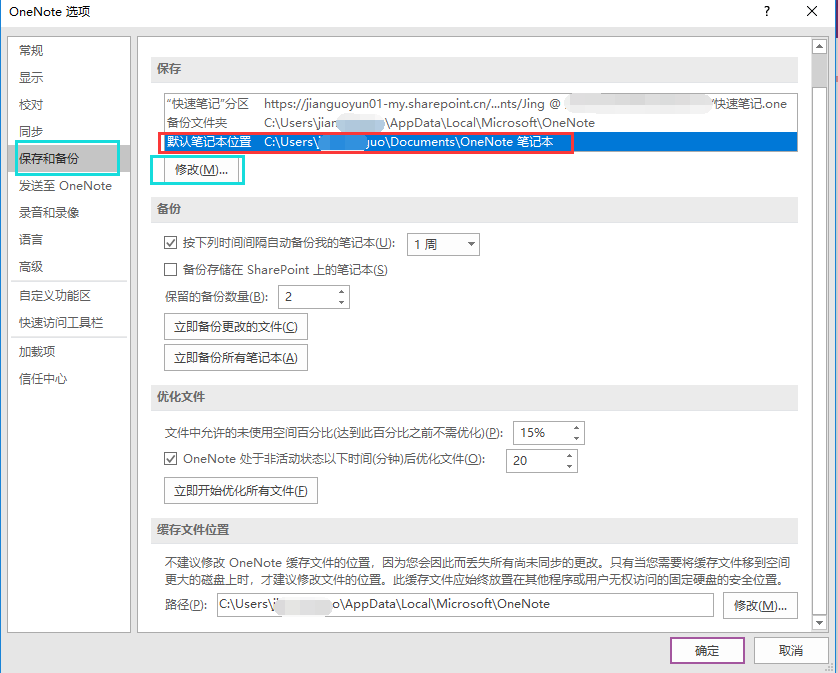
接下来就可以在不同的设备上随时查看OneNote里的笔记了,非常方便。
不过需要注意的是,.one文件无法在OneNote for ios 组件里打开的,只能通过把文件同步到OneDrive上,再通过OneNote for ios进行查看。
在网页上登录您的坚果云账户,可查看指定文件夹内的文件操作历史,还可对指定时间段内的文件历史操作进行撤销。如果用户不小心对文件进行了误删除、误修改操作,坚果云的【文件时光机】功能可以快速地帮助用户恢复文件。
【功能描述】
允许用户撤销某一特定时间段内,用户对同步文件夹内进行的指定操作,回到某个时间点前的文件状态,规避误删除、误修改文件可能带来的数据损失。
【动图展示】
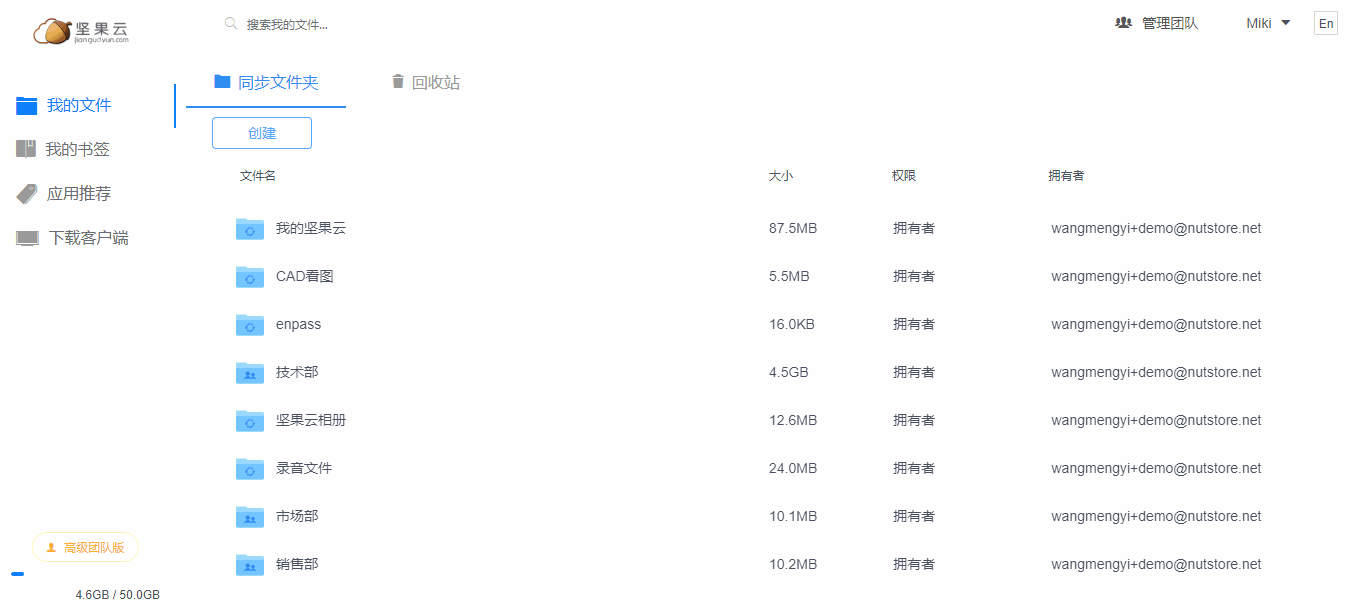
【具体步骤】
① 在网页端登录坚果云账户,选择需要恢复的同步文件夹,点击【操作历史】可以查看到近期该文件夹内的所有操作。
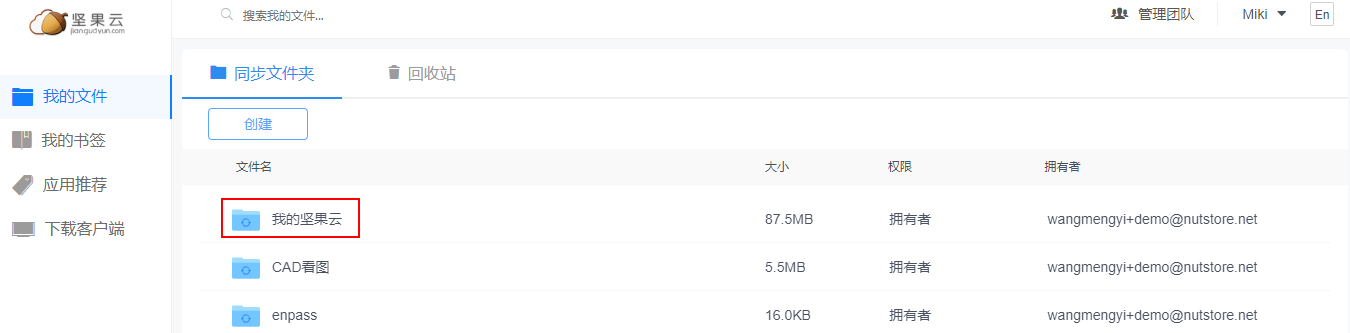
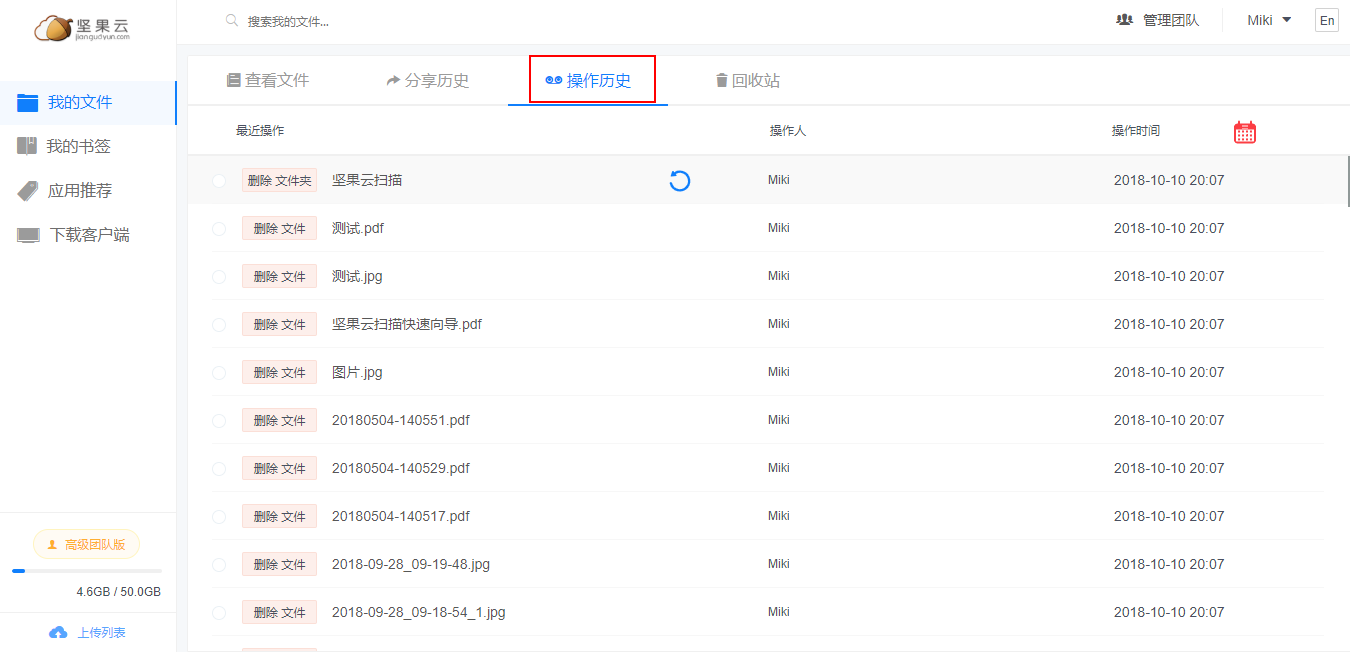
② 在【操作历史】菜单栏下的【操作时间】中,点击小图标,可选择跳转日期和时间,跳转后可以选择撤销当天指定时间段内的文件操作历史:
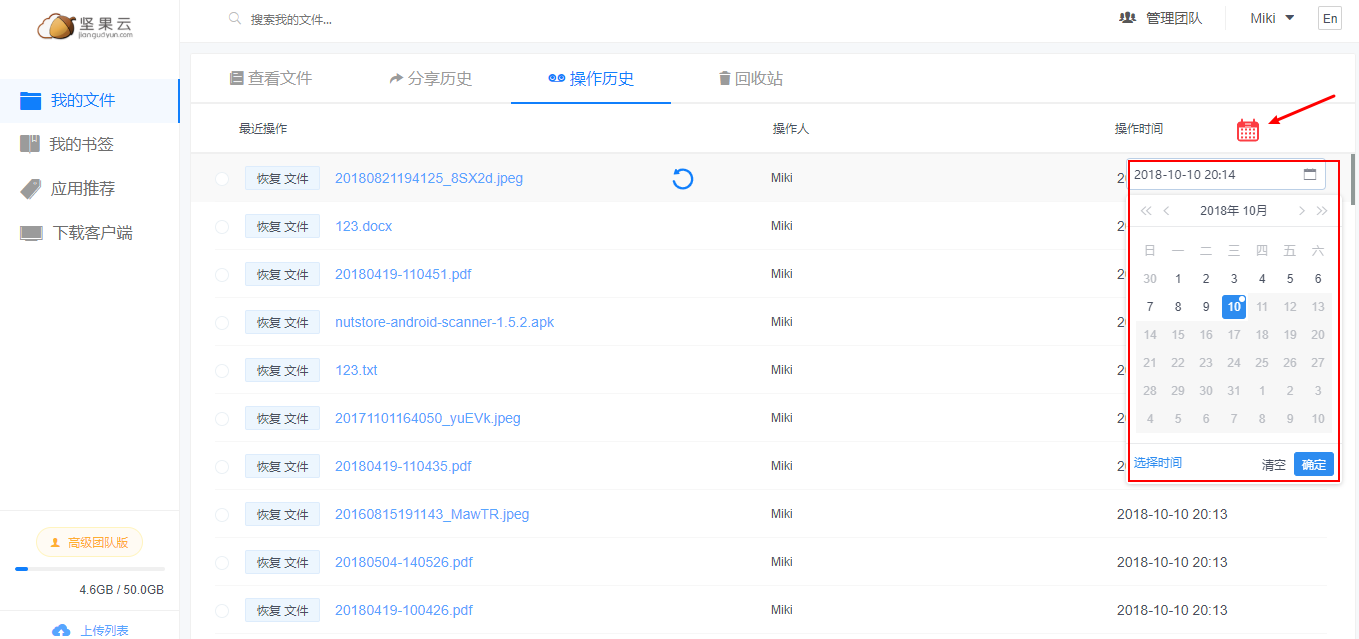
③ 找到误操作最终的时间点,将其勾选之后,就可以使用文件时光机功能(如图勾选页面上方“快速筛选”)了。

④ 选择待恢复时间段以及操作类型。坚果云的时光机功能可以对10、20、30以及60分钟内的误操作进行批量恢复。操作类型有6种,分别是“全部类型”、“删除”、“移动”、“修改”、“增加”和“重命名”。请您根据您的实际需求来进行选择,然后点击“确定”。

*可以跳转的时间范围,取决于用户的使用版本(如:坚果云免费版用户可选择1个月内的任意日期、坚果云专业版用户可选择3个月内的任意日期、标准团队版可选择6个月内的任意日期、高级团队版可选择12个月内的任意日期。)
⑤ 待恢复时间段以及操作类型选择完成之后,点击上方的“撤销”,便可对误操作进行恢复了。
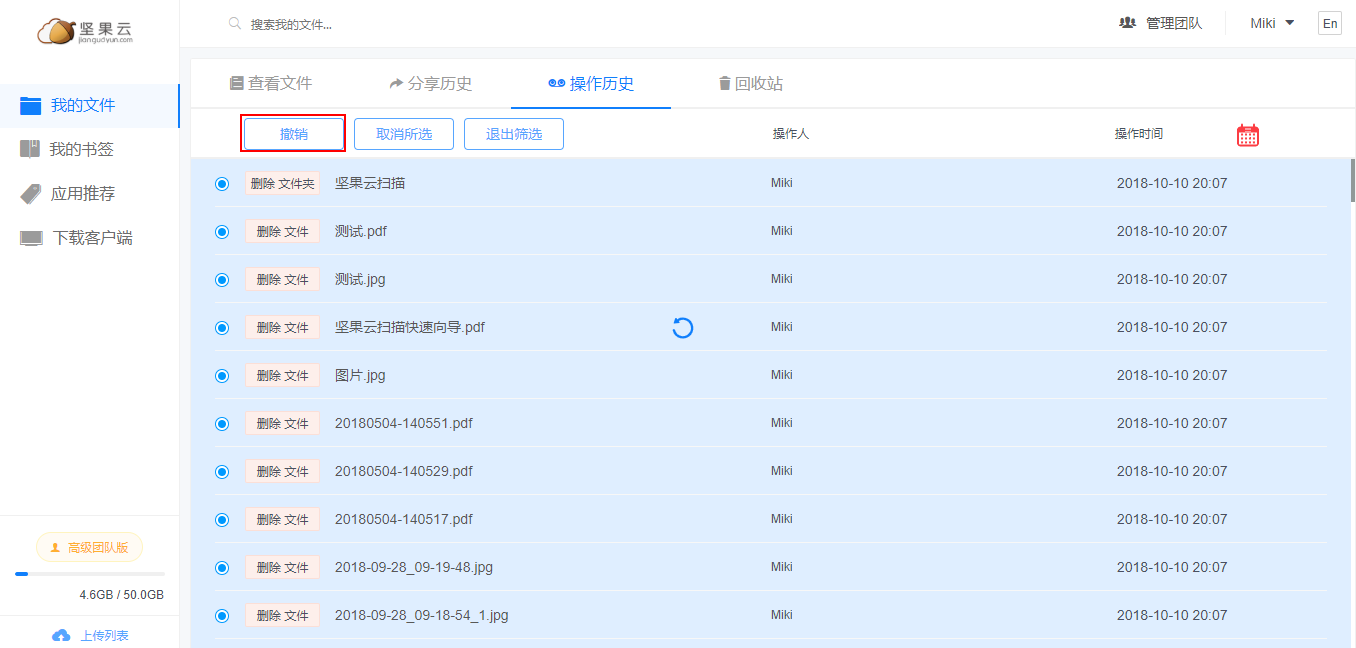
⑥ 如果误操作时间大于已选择范围,撤销结束后请根据提示在“撤销成功!是否继续查看更早的历史记录?”处选择“是”。
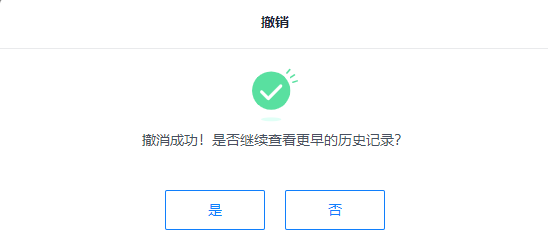
【适用场景】
对于个人用户来说:
对于团队用户来说:
如您在使用过程中有其它问题,欢迎扫描下方二维码,关注坚果云官方微信号,给我们留言咨询。

SimpleMind Pro+是一款非常优秀的思维导图软件,内置丰富脑图素材,支持自由摆放每个节点、多样化构图、随意设置中心主题全面分散数据。不仅如此,SimpleMind Pro+还能搭配坚果云同步网盘,让您随时随地管理脑图文件,提高学习和办公效率。(下文中简称为SimpleMind)
1.在坚果云里为SimpleMind设置一个第三方应用密码。参考:坚果云第三方应用授权WebDAV开启方法
2.打开SimpleMind,点击左上角的“本地”—”添加云盘”—“坚果云”
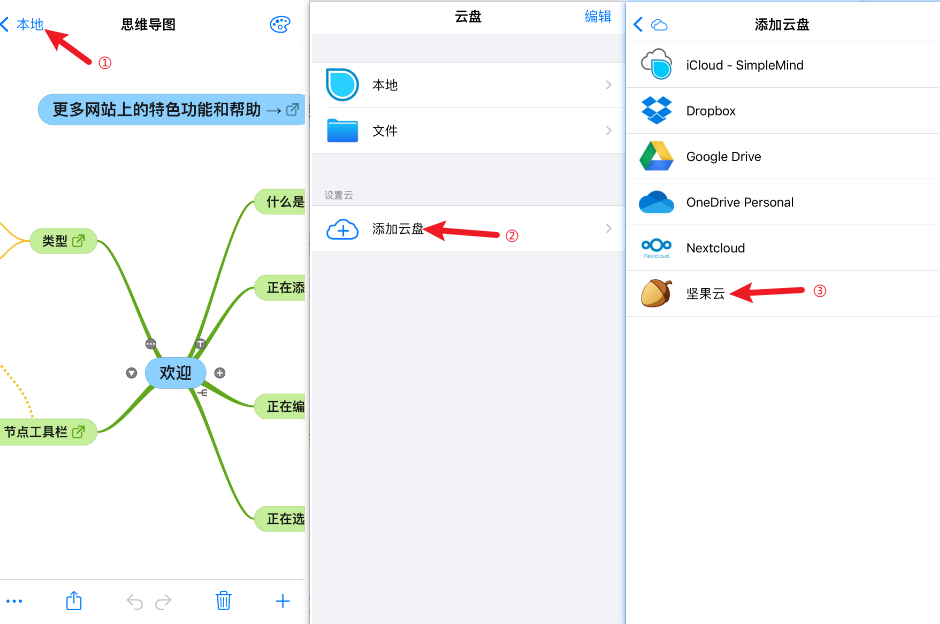
3.打开之前设置过的坚果云第三方应用密码,按照对应的内容进行填写后连接即可。
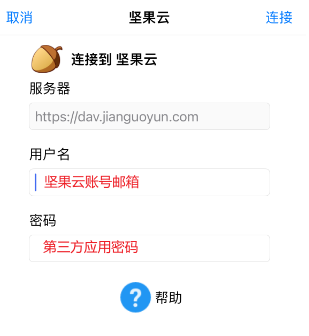
4.连接WebDAV成功后,当您新建或者修改您的思维导图后,点击下方的分享按钮,即可直接导出至坚果云,选择您需要导出的格式,点击右上角的导出,该文件将会自动上传至坚果云。
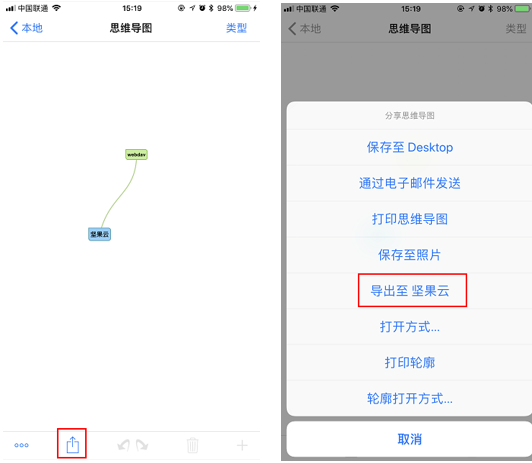
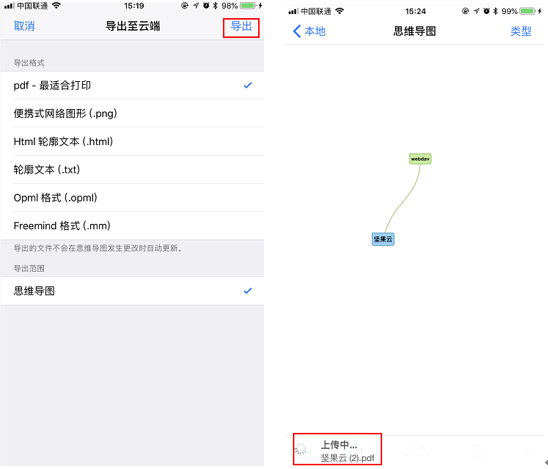
同时坚果云上会自动生成一个名为“SimpleMind”的文件夹,您导出的所有文件都可以在这个文件夹中看到,从而实现多设备同步。

管理员可以按照部门、科室、项目组来设置群组后,在设置多人共享同步文件夹时,可以通过选择群组进行共享用户的批量添加,大大降低权限管理的工作量。
1、右键点击本地同步文件夹,在弹出的右键菜单中点击【坚果云】-【设置共享权限】,会弹出以下界面:
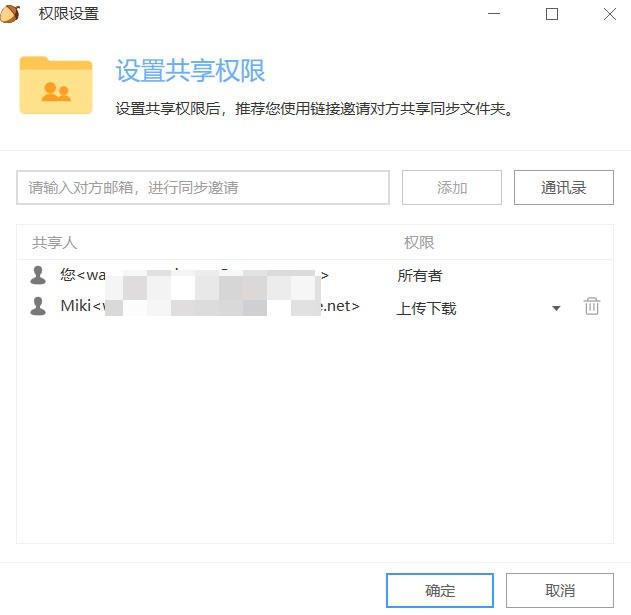
2、点击【通讯录】、选择【群组】,点击【确定】,就完成了用户的批量添加:
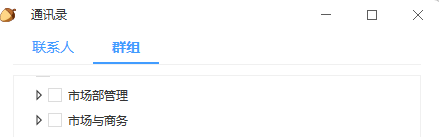
1、打开坚果云网页端,点击同步文件夹后面的齿轮按钮【设置权限】,会弹出以下界面:
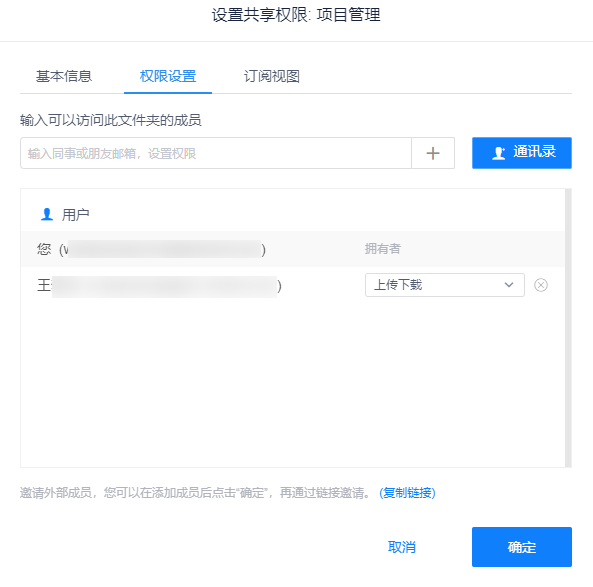
2、 点击【通讯录】、选择【群组】,点击【确定】,就完成了用户的批量添加。
Scanner Pro 是 iOS 上一款优秀的手机扫描仪软件 APP,它可以利用 iPhone、iPad的摄像头拍摄资料,然后智能校正并自动裁剪,用户可以调整对比度、选择黑白或彩色等,其“扫描”出来的文档图片非常专业清晰,而且还能对文字进行 OCR 中文识别,并能轻松导出扫描图或PDF文件,支持邮件发送、iCloud 同步,可快速上传到 Dropbox、坚果云等云服务。
下面给大家介绍下,如何将Scanner Pro搭配坚果云进行使用:
一、在坚果云里设置第三方应用密码
①首先在坚果云里为Scanner Pro设置应用密码,在坚果云官网登录你的坚果云账号后打开 【账户信息】
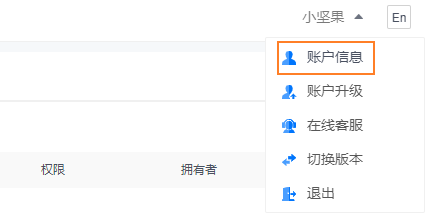
②选择【安全选项】-【添加应用密码】-输入名称-【生成密码】,这个密码就是后面会 在Scanner Pro里需要输入的专门的第三方应用密码。
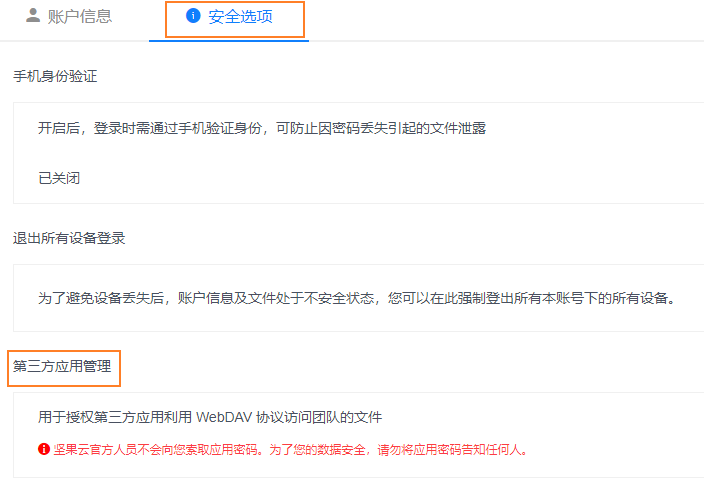
点击查看:如何在坚果云手机客户端里设置webdav应用密码?
二、在Scanner Pro里设置连接到坚果云
①打开【设置】-【添加服务】-【WebDAV服务器】
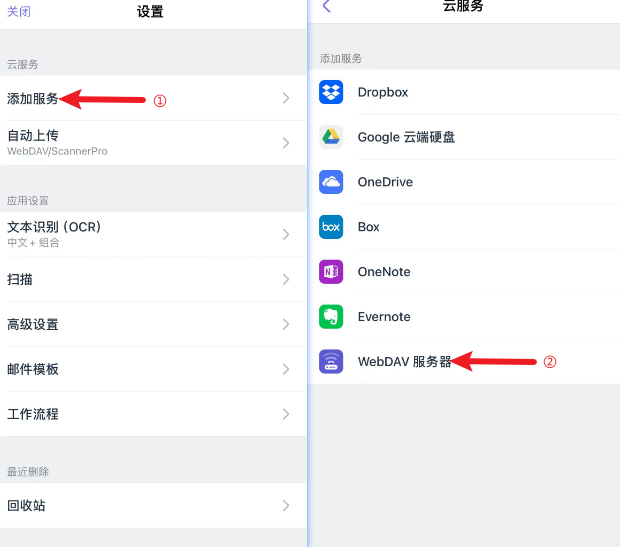
②登录:填写坚果云注册账号,密码:步骤一设置的第三方应用密码 ,URL:坚果云服务器地址,默认的是:https://dav.jianguoyun.com/dav/,会自动在坚果云里生成一个文件夹ScannerPro,用于存放保存的文档。
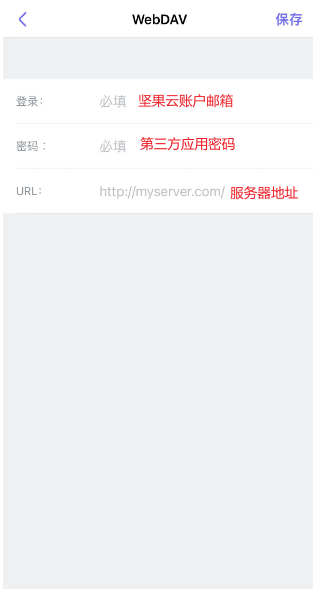
PDF Expert支持任何苹果设备- Mac,iPad和iPhone查看文档和编辑。将文件从一个设备转移到另一个设备进行无缝共享,可以随时随地,以最简单的方法编辑PDF文档、图片、链接和签名,修复问题文档、更改合同标志等。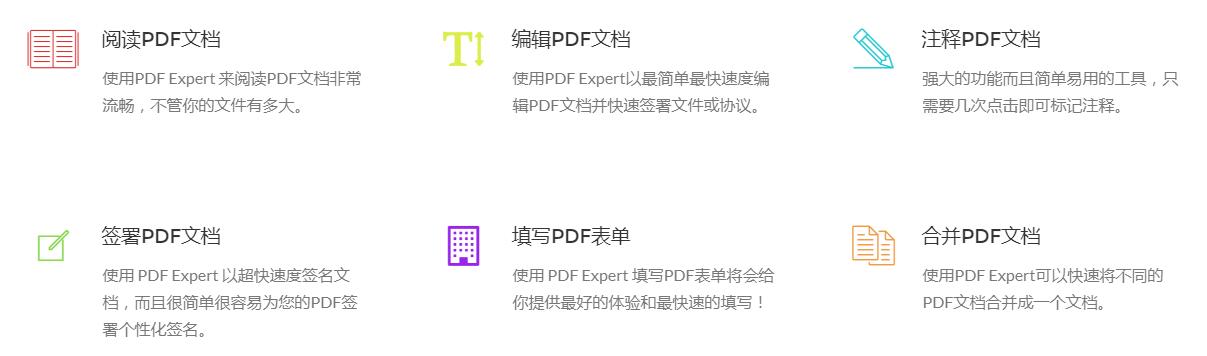
在手机或者iPad端下载PDF Expert后,可以使用WebDAV连接到坚果云,获取到存放的文件,对文件进行查看或者修改。
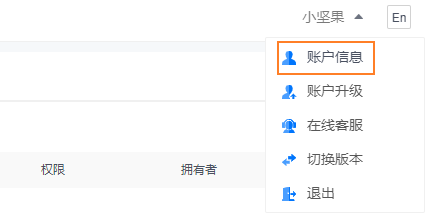
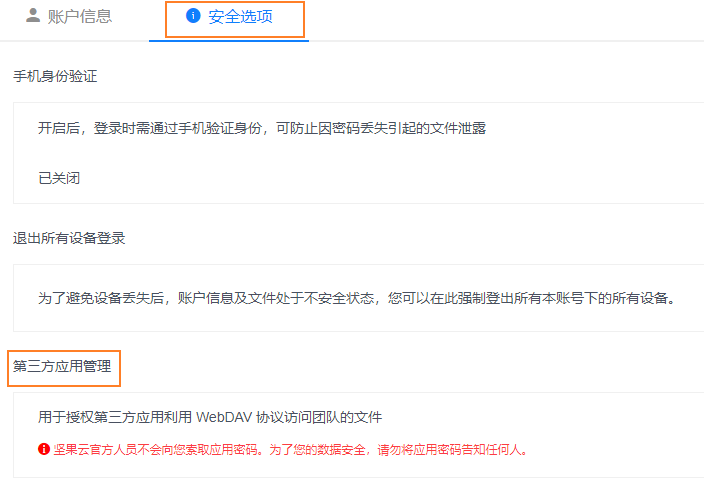
点击查看:如何在坚果云手机客户端里设置webdav应用密码?
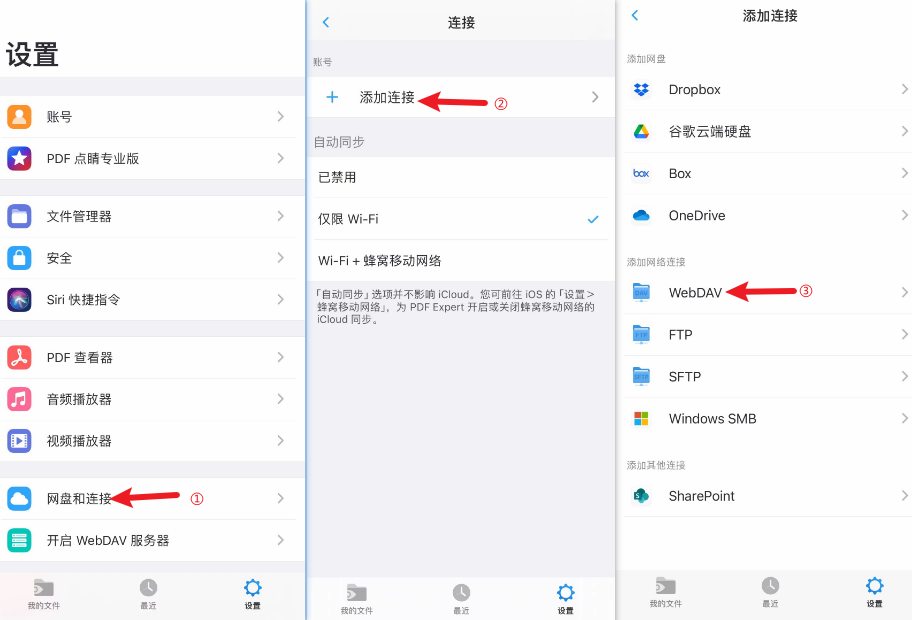
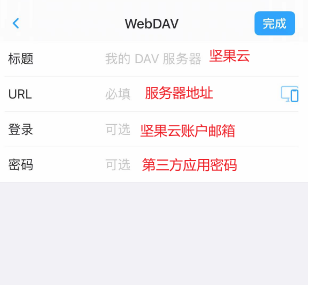
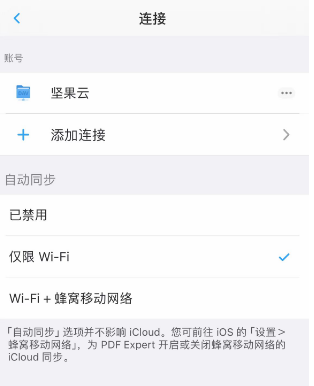
已经同步到云端的本地文件夹,想要删除本地文件但是不想云端也一起删除,需要先取消本地文件夹的同步。
如果您使用的是Windows7.0+客户端:
1.点击需要取消本地同步的文件夹后面的“…”按钮,选择“同步设置”-“取消本地同步”;

2.当文件夹的右下角出现云朵标志,表示该文件已经取消本地同步成功。
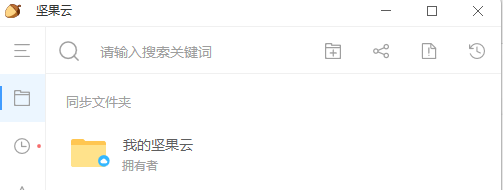
如果您使用的是Windows4.0+客户端:
1.右击任务栏里的坚果云图标,选择【同步文件夹】-【管理】;
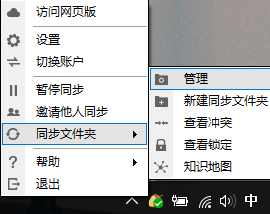
2.打开同步文件夹管理界面,右击需要设置的同步文件夹,选择【取消本地同步】;
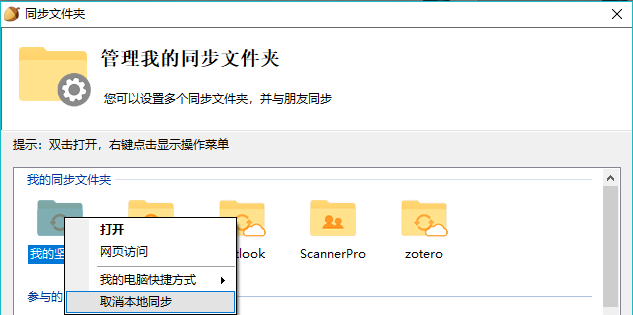
如果您使用的是Mac电脑:
1.点击需要取消本地同步的文件夹后面的“…”按钮,选择“取消同步到本地”;
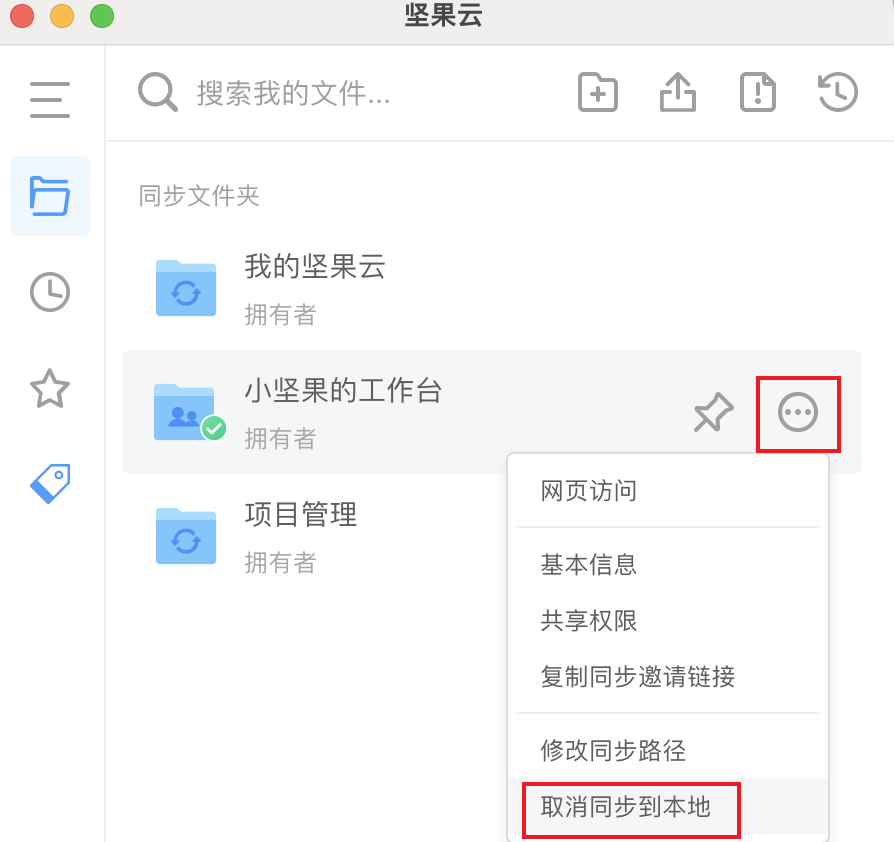
2.接下来您可以看到一个确认是否取消同步的弹窗,点击“好”即可。